- Videospelare för Mac
- Bästa AVI-spelare för Mac: Topplista 2026
Bästa AVI-spelare för Mac: Topplista 2026

Letar du efter den bästa AVI-spelaren för Mac? Du har kommit till rätt plats. I den här artikeln presenterar vi de bästa spelarna som finns idag. Alla dessa lösningar hjälper dig att spela AVI-filer och säkerställer stabil uppspelning.
AVI är ett av de vanliga videoformaten som inte kan spelas upp i QuickTime. En AVI-spelare för Mac krävs för att lösa detta problem. Många videospelare erbjuder denna funktionalitet, men vi har hittat de bästa. Om du vill ha en AVI-spelare som är enkel att använda och full av praktiska funktioner, är detta listan för dig.
Användarsituation:
Hur spelar jag upp en .avi-fil? Sedan jag ominstallerade min Mac och uppdaterade den kan jag inte längre spela .avi-filmer.— Apple Support Community
Elmedia Player — Bästa AVI-spelaren för Mac
Elmedia Player är det bästa valet för att spela AVI-filer på Mac för många användare. Förutom AVI-filer stöder denna AVI-spelare för Mac även ett stort antal format: MKV, WMV, MOV, MP3, FLAC, etc. Du behöver inte ladda ner ytterligare codecs eller tillägg. Den har ett mycket användarvänligt gränssnitt, vilket gör det enkelt att titta på AVI-filer och tillgängligt för alla – även de med lite eller ingen Mac-erfarenhet.
Om du vill få ut det mesta av denna videospelare för Mac, överväg PRO-versionen – en betald uppgradering som låser upp funktioner som streaming via AirPlay2, DLNA och Chromecast, videoeffekter, en ljudutjämnare, anpassningsbart färgschema, automatisk undertextsökning och mycket mer.
Användarrecensioner:
Den här appen löste många problem för mig, särskilt med flerspråkiga filmer på min Mac. Den inbyggda Mac-appen klarar inte detta på rätt sätt. Tack Elmedia Player PRO.— Alloweb från uptodown.com
Huvudfunktioner i Elmedia Player:
- Stöder nästan alla tillgängliga video- och ljudformat.
- Enkel att använda, ren design och mycket användarvänlig.
- Stöd för externa ljudspår.
Fördelar:
- Högt personligt anpassad för bästa tittarupplevelse
- Lätt att navigera och använda
- Massor av stödja video- och ljudformat
- Trådlös delning till andra enheter
- Öppna alternativet Onlinevideo för att titta på populära webbplatser direkt i spelaren utan annonser
- Ideal universell mediaspelare för att spela AVI-filer
- Spela AVI på Apple TV enkelt
Nackdelar:
- Endast tillgänglig på Mac, inget PC-alternativ.
Stödda operativsystem: macOS
Pris: gratis (PRO-version finns tillgänglig för $19.99)
Alternativa AVI-spelare för Mac
JustPlay
JustPlay är en liten app som har mycket att erbjuda när det gäller att spela upp videofiler. Den kan hantera AVI-filer utan problem och ger dig möjlighet att spela upp Ultra HD-upplösningar, inklusive 8K. Gränssnittet är smidigt och du hittar enkelt runt i appen även om det är första gången du använder den.
Den har en hårdvaruaccelererad avkodningsfunktion som gör appen kapabel att spela upp även de största .avi-filerna enkelt, samtidigt som du har full kontroll över ljudsynk, uppspelningshastighet eller undertexter.
Naturligtvis kan funktionslistan som erbjuds av JustPlay göras lång. Vi måste även nämna den automatiska deinterlaceringsfunktionen så att du aldrig behöver se de horisontella artefakterna som ibland kan synas på objekt som rör sig snabbt.
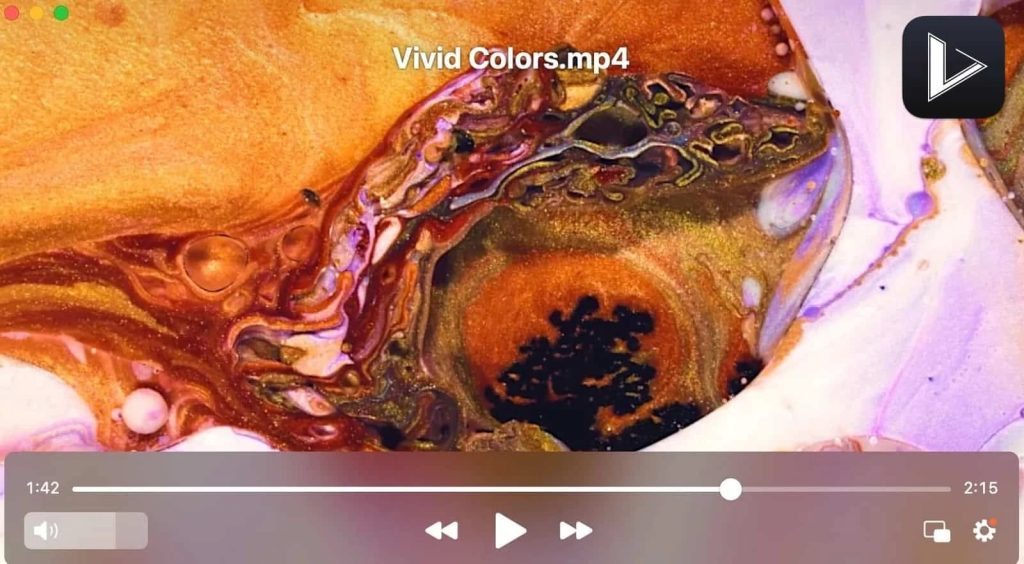
Användarrecensioner:
Jag älskar den här applikationen!!! Jag går just nu mitt andra år på apotekarprogrammet och ärligt talat har jag inte kunnat anpassa mig till denna onlineplattform sedan COVID-19 började. Den här applikationen har verkligen hjälpt mig att komma ikapp med att titta på mina klassinspelningar när jag halkar efter. Jag använder denna app för hastighetsändamål. Bra köp. Rekommenderas!!!— JPharmD-student, Mac App Store
Viktiga funktioner i JustPlay:
- Kan hantera AVI-filer smidigt och med högsta kvalitet.
- Flera inställningar för uppspelningsprocessen.
- Upplösningar upp till 8K stöds.
- Gör det enkelt att hantera volymen.
Fördelar:
- Spelar upp ljud- och videofiler utan extra insticksprogram eller codecs
- Den hårdvaruaccelererade avkodningen för smidig uppspelning
- 8K-, 4K- och HD-upplösningar stöds fullt ut.
Nackdelar:
- Stöder inte nedladdning eller videoredigering
- Endast tillgänglig som betald programvara.
Stödda operativsystem: macOS
Pris: 5,99 $
VLC Media Player
Ett annat perfekt svar till alla som undrar hur man öppnar AVI på Mac är VLC Media Player. VLC är inte bara extremt mångsidig och klarar av att hantera en lång lista av format med lätthet, utan det är också ett allt-i-ett-verktyg för att öppna mindre vanliga format. Tack vare dess V10-bit codec, hanterar VLC varje video du kastar på den utan att behöva extra plugins eller codecs.
Nackdelen är dock att VLC inte klarar av att spela Blu-ray-videor. Och om du är okej med det, finns det något annat som kan störa dig med VLC. Ljudet kan ibland släpa efter rejält, vilket förstör hela upplevelsen. Men om de skulle kunna lösa ljudproblemet, skulle VLC kunna klättra upp i våra rankingar.
Användarrecensioner:
Även om appen har varit min favorit i flera år, finns det fortfarande problem som plågar den sedan omdesignen. Under nätverksfliken när man laddar ner från en medieserver finns det problem med tillförlitligheten vid nedladdning av videor, och vissa filer blir också dolda efter nedladdning.— Katanasei, Mac App Store
Nyckelfunktioner i VLC Media Player:
- VLC är en mycket kapabel mediaspelare för AVI-filer på Mac.
- Tillgänglig på andra operativsystem också.
- Kan hantera flera format utan codecs eller plugins.
- Stöd för inbäddade undertexter. Videoströmning till andra enheter.
Fördelar:
- Tillgängligt på macOS, Windows, Android, Linux och iOS
- Kräver inte för mycket systemresurser
- Gratisversion tillgänglig
- Snabbtangentsstöd för snabb användning.
Nackdelar:
- Ljudet kan bli fördröjt på vissa videor
- Levererar inte stöd för grafiskt mediebibliotek
- Användargränssnittet kan behöva en uppdatering eftersom det ser föråldrat ut.
Stödda operativsystem: macOS, Windows, Linux, iOS, Android
Pris: gratis
Total Video Player
Total Video Player är en macOS-mediaprogram som erbjuder mycket bredare formatkompatibilitet än QuickTime. Förutom AVI stöder den även WMV och MKV, som också är vanliga och inte kan spelas upp nativt på Mac.
Den här AVI-filspelaren för Mac har en spellista som inte kan sparas men kan upprepas och blandas, uppspelningshastighet och bildruta-för-bildruta-funktion. Den tillåter dig även att lägga till ljud- eller undertextspår till videor. Dock kan ljud och undertexter inte synkroniseras. Generellt sett är appen hyfsad, och den är uppdaterad till den senaste macOS-versionen, men det finns bättre alternativ till samma pris.
Total Video Player finns på App Store och som fristående nedladdning. Prissättningen är märklig eftersom App Store-versionen är betalversion, men vissa funktioner är låsta bakom PRO-licens.
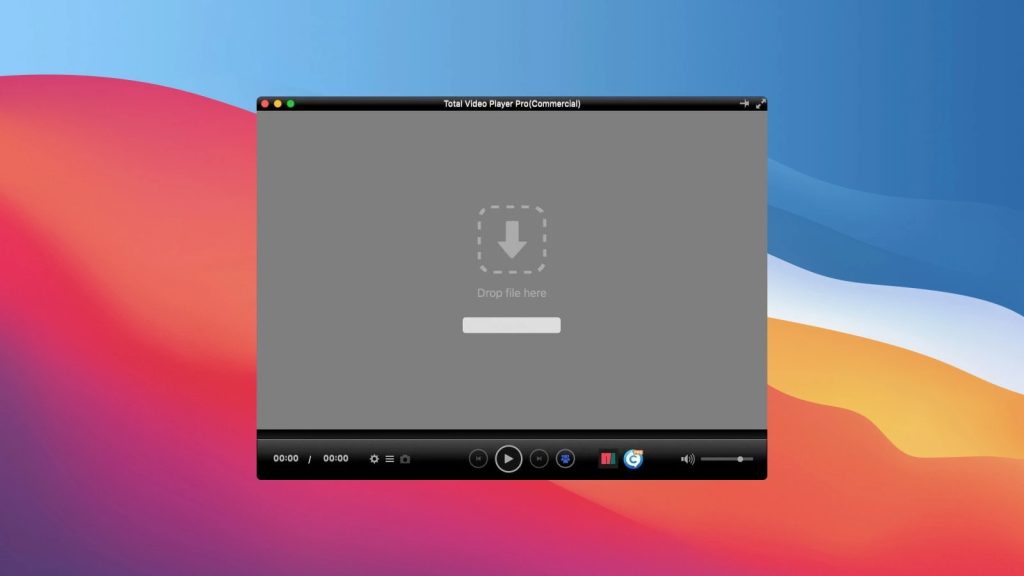
Användarrecensioner:
Den har allt man kan önska sig av en smart videospelare. Den spelar upp alla videor som jag har i mitt bibliotek i olika format utan några problem. Mycket nöjd med mitt beslut.— Jim Cooper, Mac App Store
Nyckelfunktioner i Total Video Player:
- Brett utbud av stödda undertextformat, även jämfört med bättre spelare.
- Utmärkta undertextkontroller med anpassningsbara konturer och transparens.
- Konfigurerbara snabbknappar.
Fördelar:
- Stöd för utmärkta undertexter
- Inkluderar alla standarduppspelningskontroller
- Inga annonser.
Nackdelar:
- Otydlig prissättning – butiksversionen kräver fortfarande PRO-aktivering, precis som gratisprovet
- Saknar video- och ljudinställningar, såsom equalizer och färgkorrigering
- Inget alternativ för ljud- eller undertextsfördröjning
- Spellistor kan inte sparas.
Stödda operativsystem: macOS, Windows
Pris: gratis provversion, PRO-versionen kostar 29,99 $
Wondershare UniConverter
UniConverter är ett dyrt verktyg med en månadsabonnemangskostnad, men Mac AVI-spelarkomponenten kan användas gratis som en del av testversionen. Det är en mycket enkel spelare som saknar även grundläggande funktioner, såsom spellisteblandning och upprepning. Det enda du kan göra är att justera uppspelningshastigheten.
Den enda fördelen med denna lösning är dess kvalitet och frekventa uppdateringar. Om du inte har några pengar att lägga ut och VLC inte fungerar (troligen på grund av en försenad uppdatering), så är detta ett av de få alternativen du har.
Användarrecensioner:
Det fungerar bra att göra batchkonverteringar av hemmavideor. Jag är glad att jag skaffade det men det finns vissa saker som inte fungerar.— Hantverkssökare, Mac App Store
Viktiga funktioner i Wondershare UniConverter:
- Bokstavligen inga.
Fördelar:
- Gratis att använda
- Fungerar alltid, uppspelning av hög kvalitet.
Nackdelar:
- Extremt grundläggande
- Kommer endast som en del av en redigeringssvit.
Stödda operativsystem: macOS, Windows
Pris: gratis provperiod; $19,99/månad, $39,99/kvartal, $59,99/år, $79,99/engångsavgift
Tipard Video Converter
AVI är ett gammalt format, så varför inte byta till något nyare? Genom att använda en videokonverterare som Tipard kan du konvertera ditt AVI-bibliotek till format som MP4, WebM eller MKV. Moderna format orsakar definitivt färre problem vid uppspelning, även om du har en AVI-spelare för Mac.
Tipard klarar av batchkonverteringar, så du behöver inte bearbeta dina filer en och en – importera bara alla och klicka på “Konvertera”. Se till att välja rätt upplösning, annars riskerar du att sänka videokvaliteten!
Användarrecensioner:
Det finns många alternativ för utmatning, men DVD-alternativen är begränsade till *.vob-fil och det finns inget alternativ för *.iso eller att faktiskt bränna till en DVD.— BauerTG, Mac App Store
Nyckelfunktioner i Tipard Video Converter:
- Batchkonvertering.
- Inbyggd förhandsgranskningsspelare.
Fördelar:
- En permanent lösning på AVI-inkompatibilitet
- Gör att du kan fortsätta använda QuickTime
- Behåller undertexterna.
Nackdelar:
- Konvertering tar längre tid än att bara spela upp
- Kan misslyckas eller ge sämre kvalitet i vissa fall.
Stödda operativsystem: macOS, Windows
Pris: gratis, PRO-versionen finns tillgänglig för $20
5KPlayer
Ett annat förslag på en app som gör det möjligt för dig att öppna AVI på Mac utan problem kommer från 5KPlayer. Precis som den andra programvara vi presenterat hittills, kan 5KPlayer hantera många videoformat utan att behöva några codecs eller plugins.
Listan stöder – men är inte begränsad till – AVI, MOP4, MKV, WMV, FLV, MOV, WMA, H.265 eller 3GP. Så om du vill titta på AVI på din Mac kan du lita på att 5KPlayer levererar en smidig upplevelse.
Den här spelaren klarar av höga upplösningar som 4K eller 8K och kan även spela ljudfiler. Den erbjuder stöd för AirPlay och låter också användare ladda ner video- och ljudfiler från flera webbplatser. Det verkar inte som att denna app har några uppenbara buggar eller problem, men ibland kan det ta lång tid att bearbeta en video innan uppspelning.
Användarrecensioner:
Jag använder 5KPlayer för att ladda ner YouTube-videor och jag tycker att det är ganska bra. Problemet med det är att när jag väcker min dator från viloläge låser sig tangentbordet och jag måste starta om. När jag startar datorn måste jag direkt stoppa 5KPlayer-processen i aktivitetshanteraren annars händer det igen. Det hände även med musen men det har jag löst. Jag avinstallerar 5KPlayer och allt går tillbaka till det normala. Irriterande liten bugg.— Paul Smith, trustpilot.com
Nyckelfunktioner hos 5KPlayer:
- Stöder högkvalitativa videor och erbjuder enastående uppspelning för AVI-filer.
- Inbyggd videosökning så att du snabbt hittar videon du vill spela upp.
- AirPlay-stöd så att du enkelt kan streama media till Apple-enheter.
- Kommer även med en inbyggd radiospelare.
- Erbjuder streaming direkt från webbplatser för videodelning online.
Fördelar:
- Kapabel att spela upp många DVD-filer
- Levererar 3D-funktionalitet
- Ultra HD-uppspelning stöds
- Finjustera ljudet och videon med de många inställningar som erbjuds.
Nackdelar:
- Nedladdning av videofiler är tidskrävande
- Ingen anpassning av undertexter tillgänglig
- Behöver mycket resurser, främst CPU
- Användargränssnittet kan verka komplicerat för nya användare.
Stödda operativsystem: macOS, Windows
Pris: gratis
Cisdem Videospelare
Cisdem är en annan AVI-visare som Mac-användare kan lita på när de söker efter en fantastisk videoupplevelse. Jämfört med VLC är den mycket lättare för systemresurserna och dess användargränssnitt är mycket mer tilltalande.
Formaten den stöder är lika breda som med de andra programförslagen vi erbjöd i denna artikel, vilket gör Cisdem till en utmärkt lösning för dem som undrar hur man tittar på AVI på Mac.
Upplösningarna kan gå så högt som 5K och även vid hög upplösning gör denna spelare ett utmärkt jobb med att synkronisera ljud och video. Eftersom den även kan användas för att ladda ner YouTube-videor är det en fantastisk lösning för att lösa många av dina behov.
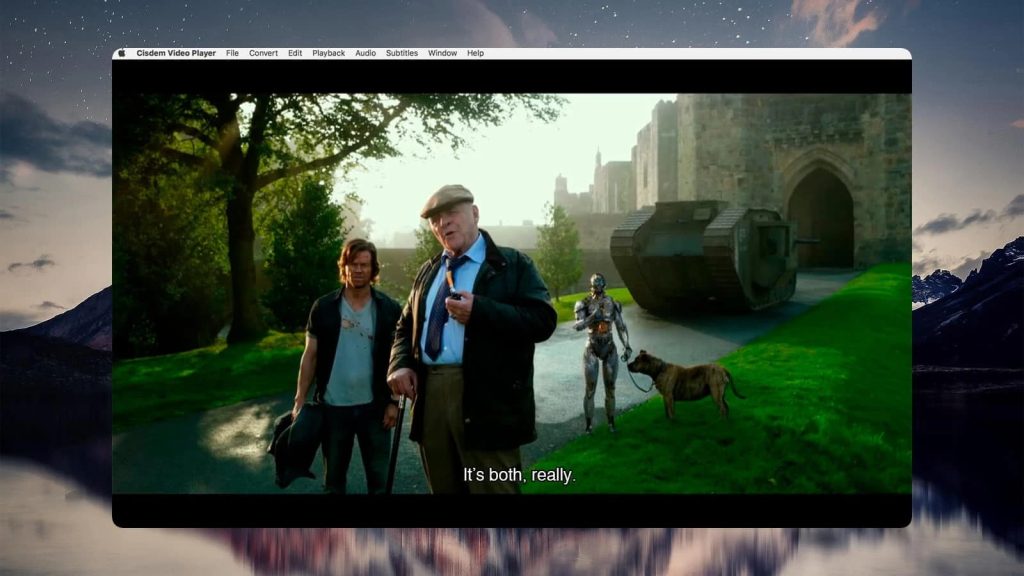
Användarrecensioner:
Det är huvudvideospelaren jag har använt nu. Det är enkelt att öppna och hantera mediefiler, stöder ett flertal video-/ljudformat, även HD-videor. Den är mycket bättre än den inbyggda spelaren på Mac. Det viktigaste är att den är helt gratis.— Tracidgordon, macupdate.com
Nyckelfunktioner i Cisdem Video Player:
- Klarar .avi-filer och ytterligare 50 format.
- Kan hantera 1080p/4K/5K-videor utan buffring eller krascher.
- Laddar automatiskt undertexter.
- 100% gratis utan irriterande annonser eller oönskad programvara.
- Full kontroll över uppspelning med möjlighet till skärmdump.
Fördelar:
- Kan hantera fler än 50 format
- Undertexter laddas automatiskt
- Inga annonser under uppspelning
- Inga extra insticksprogram eller codecs behövs.
Nackdelar:
- Kommer inte att köras effektivt på äldre bärbara datorer, som till exempel dual-core.
- Det kan ta lite tid att ladda videon före uppspelning.
Stödda operativsystem: macOS, Windows
Pris: gratis att prova; livstidlicenser: 199 kr/1 Mac, 279 kr/2 Mac, 499 kr/5 Mac
Free AVI Player for Mac
Free AVI Player for Mac är ett annat populärt alternativ för att spela AVI-filer på Mac. Den delar många liknande funktioner med Elmedia Player, såsom möjligheten att spela upp videor i HD-kvalitet, stöd för ett stort antal filformat och högkvalitativ ljudåtergivning.
Du kan också spela Blu-ray och DVD-filer utan problem samt anpassa visningsinställningar som skärmstorlek, undertextalternativ, ljusstyrka, färgtonskontroll och möjligheten att justera ljudspår och effekter.
Med ytterligare praktiska fördelar som skärmdumpsfunktion, optimerad förlustfri ljudupplevelse och stöd för flera språk är denna mjukvara definitivt värd att testa för alla videokonsumenter.
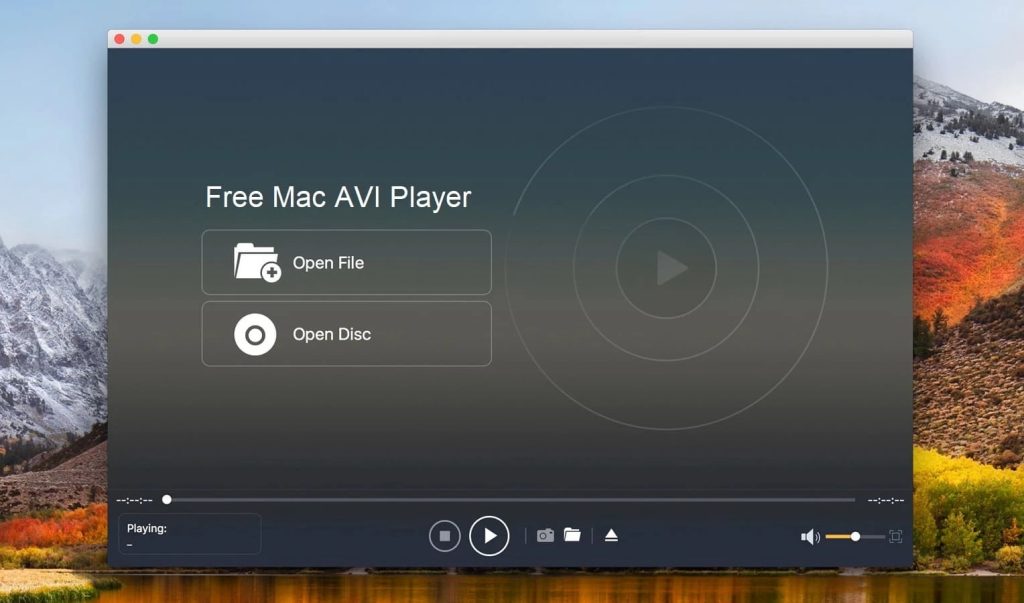
Användarrecensioner:
Egentligen spelar jag främst MOV- och MP4-filmer med denna gratis AVI-spelare för Mac. Visst, för vissa videor som inte kan spelas upp av QuickTime Player, förlitar jag mig också på den. Nu har denna gratis AVI-spelare redan blivit min standardspelare.— David, aiseesoft.com
Nyckelfunktioner hos Free AVI Player för Mac:
- Brett utbud av stödda videoformat.
- Förlustfri och uppslukande ljuduppspelning med högkvalitativ upplösning.
- Stöd för 4K- och 8K-HD-video.
- Blu-ray-uppspelning.
Fördelar:
- Tillförlitlig HD-video- och ljuduppspelning
- Enkel gränssnitt och användarvänlighet
- Förlustfri ljuduppspelning
- Anpassningsbara inställningar för en personlig tittarupplevelse.
Nackdelar:
- Gratisversionen är mycket begränsad; kräver betalversion för att låsa upp nyckelfunktionerna.
Stödda operativsystem: macOS, Windows
Pris: gratis, PRO-version finns tillgänglig för $62.45
IINA Player
Vår nästa AVI-spelare för Mac är IINA Player. Det är en öppen källkodsapp som är avsedd att se ut som en modern macOS-app och det lyckas den med. Gränssnittet ger en mycket Apple-lik känsla och inkluderar ett snyggt mörkt läge. IINA erbjuder också full integrering med Force Touch, Touch Bar och Bild-i-bild.
Appen spelar upp en mängd olika filformat och laddar dem snabbt och effektivt. Om du tittar på en film som behöver undertexter kommer IINA Player att föreslå lämpliga lokala filer den hittar. Du kan till och med leta efter undertexter online eller anpassa färg och typsnitt. Och om dina undertexter eller ljud släpar efter kan du enkelt justera tidpunkten.
Dessa förmåner, tillsammans med IINA:s ljudutjämnare och bildjusteringar, gör det till ett utmärkt val.
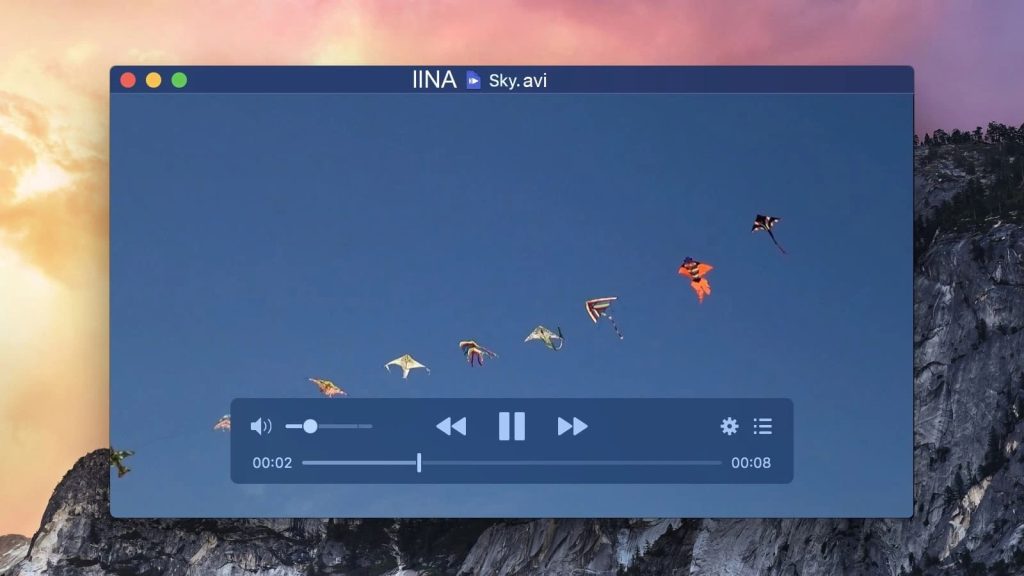
Användarrecensioner:
Precis nyligen fick jag reda på IINA. När jag spelar upp videor döljer den alltid pekaren, vilket VLC inte kunde göra, så denna spelare är en välkommen ersättare för den när det gäller att spela upp videor. VLC är fortfarande den bästa spelaren för direktsända radioströmmar enligt mig.— Orsobou4, macupdate.com
Nyckelfunktioner i IINA:
- Utmärkt stöd för filformat.
- Innovativ design i linje med Apples estetik.
- Perfekt macOS-integration med Touch Bar, styrplatta, Magic Mouse.
Fördelar:
- Stöder många video- och ljudkodekar
- När du är i helskärmsläge kan du välja vilka skärmar som ska bli svarta.
Nackdelar:
- Appen förbättras av frivilliga från öppen källkod, så den kan innehålla stavfel osv.
- Mycket begränsad information på den officiella webbplatsen och viss information finns på GitHub.
Stödda operativsystem: macOS
Pris: gratis och öppen källkod
OmniPlayer
Ett annat bra sätt att spela AVI på Mac är att använda OmniPlayer. Det är en stilren app med många inställningar för video, ljud och undertexter.
Du kan till exempel justera ljusstyrka, kontrast och mättnad, bildförhållande samt saker som ljudfördröjning. Du har även full kontroll över uppspelningen, där alternativ inkluderar att ställa in uppspelningshastighet och starta videon från föregående uppspelningsposition.
Trots att den heter OmniPlayer: MKV videospelare, erbjuder appen stöd för en stor mängd format, bokstavligen dussintals olika filändelser. Den kan till och med spela upp filer lokalt eller från fjärrservrar samt onlinemedier utan annonser.
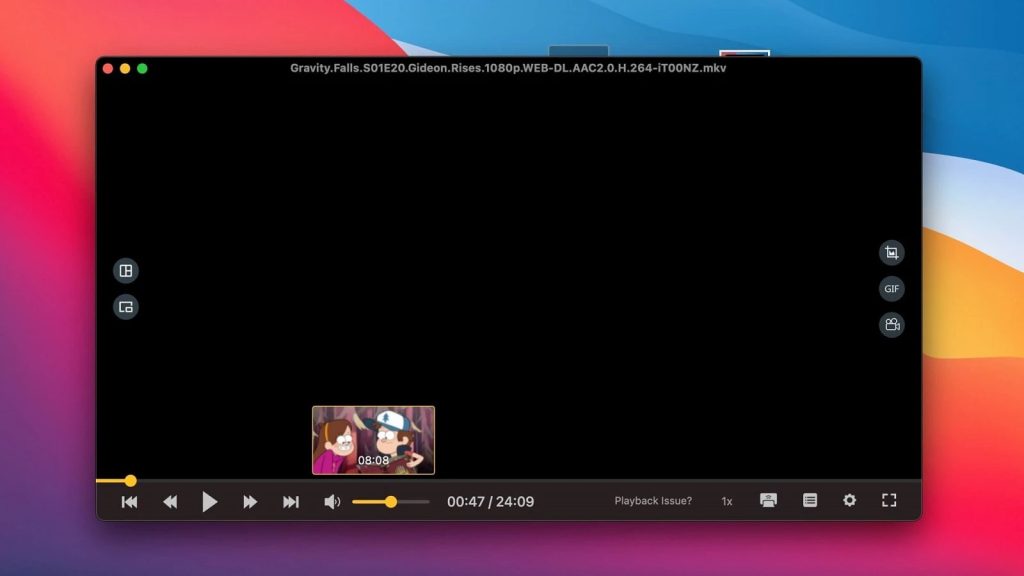
Användarrecensioner:
Det här är PRECIS vad jag har saknat. Tack så mycket. Jag har försökt hitta ett sätt att SNABBA UPP ljudfilerna jag har som inspelningar (främst av möten) sparade på min dropbox. Mitt användningsområde är att jag spelar in samtal och sedan vill lyssna på dem igen från Zoom .mp4-filen som sparats. Denna fantastiska app låter mig göra just det!— Nicomeo, Mac App Store
Huvudfunktioner i OmniPlayer:
- Har ett mini-läge och en bild-i-bild-funktion.
- Skapar GIF-bilder på upp till 60 sekunder.
- Du kan justera kodningen av undertexter på olika språk.
Fördelar:
- Spelar upp video i 4K/1080P/720P HD-upplösning
- Du kan ta skärmdumpar i olika format
- Spelar upp YouTube-videor online utan annonser.
Nackdelar:
- Alla funktioner är inte tillgängliga i gratisversionen.
Stödda operativsystem: macOS
Pris: gratis, PRO-version finns tillgänglig för $8,99
Final Video Player
Vår nästa AVI-filmskapare för Mac är Final Video Player. Den stöder ett brett utbud av filformat och spelar upp videor smidigt, med bra HD-kvalitet. Den är designad för att vara liten, lätt och mindre CPU-krävande. Den har alla nödvändiga grundläggande funktioner.
Appen saknar dock vissa avancerade funktioner och precisa kontroller, såsom att hoppa framåt eller bakåt, justera uppspelningshastigheten, etc. Användare kan också stöta på problem som att videon stannar när fönstret ändrar storlek.
Därför, även om den hanterar videor väl, kvalificerar den sig troligtvis inte som den bästa spelaren för AVI-filer bland sina konkurrenter.
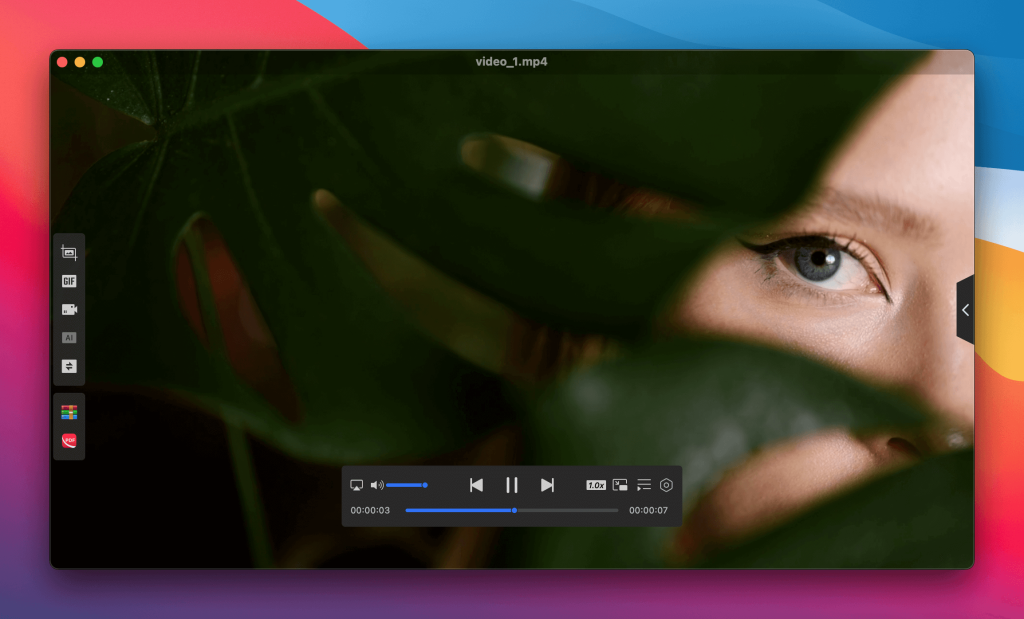
Användarrecensioner:
Jag hade varit mycket besviken på Quicktime Player. När jag hoppade framåt under filmer, särskilt konserter, för att komma till de låtar jag gillade mest, låg sången flera sekunder efter videon. Jag försökte allt jag kunde komma på och till slut skaffade jag Final Video Player, och det blev min sista videospelare eftersom jag aldrig hade det här synkroniseringsproblemet igen. Jag rekommenderar den starkt, särskilt om video och ljud inte är i synk.— Gamla Clyde, Mac App Store
Viktiga funktioner i Final Video Player:
- Liten och snabb app som fungerar snabbt och smidigt.
- Enkel gränssnitt utan inlärningskurva.
Fördelar:
- Det är en gratis videospelare, men är fri från annonser
- Appen är lättviktig.
Nackdelar:
- Saknar avancerade funktioner
- Officiell information om appen är mycket knapphändig.
Stöds av operativsystem: macOS
Pris: gratis
MKPlayer
När du letar efter en AVI-filmspelare kan Mac-användare också överväga MKPlayer. Det är en app som inte är alltför komplex men som fyller sitt huvudsakliga syfte mycket väl.
Förutom AVI stöder den olika video- och ljudformat. Kontrollpanelen är responsiv och appen kan ändras i storlek till en mini-spelare. Det finns också ett praktiskt alternativ “Håll dig överst” för att hålla appen ovanför alla andra fönster.
MKPlayer är mycket enkel att använda – du behöver bara dra och släppa dina AVI-filer på spelarens Dock-ikon, och samma sak gäller för webbadresser.
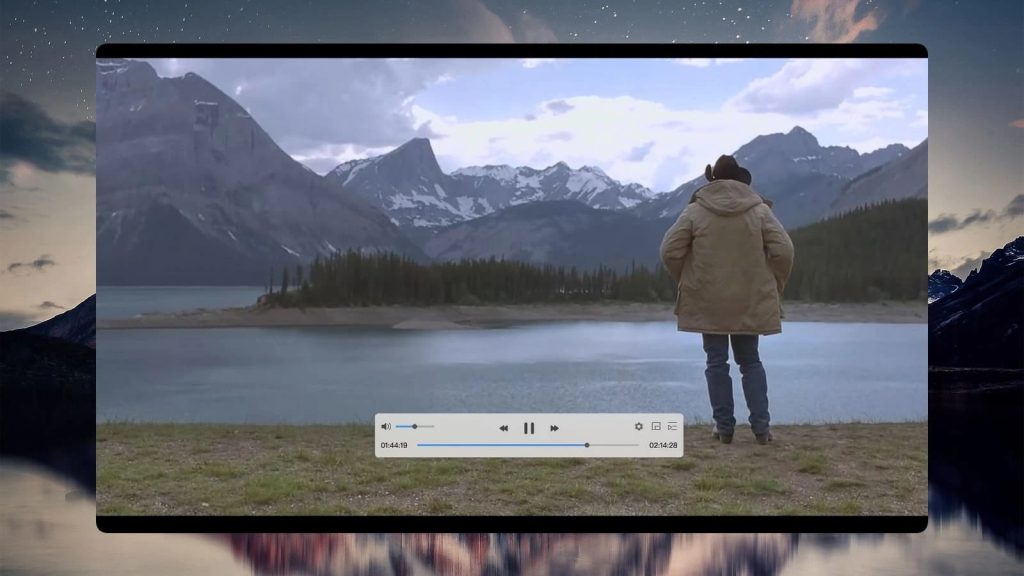
Användarrecensioner:
Jag försökte spela upp några MP4-format handledningsvideor som jag hade laddat ner från webben, men videon var inte jämn (lite hackig) och ljudet försvann varannan sekund så att jag var tvungen att pausa och sedan spela igen. Jag hade inget emot videon, men jag behövde att ljudet fungerade bra.— Vishall Shah, Mac App Store
Nyckelfunktioner hos MKPlayer:
- Appen kan spela upp nästan alla typer av format, inklusive AVI, MKV, etc.
- Justerbar kontrollpanelslayout.
- Minimalistiskt och rent gränssnitt.
Fördelar:
- Gränssnittet är användarvänligt
- Låter dig välja mellan flera ljudspår eller undertexter när de är tillgängliga.
Nackdelar:
- Funktioner såsom videojustering är endast tillgängliga i PRO.
Stödda operativsystem: macOS
Pris: gratis/erbjuder köp inuti appen
Movist
Movist är en mediaspelare som stöder många användbara funktioner för att säkerställa stabil uppspelning. Appen hanterar nästan alla vanliga videoformat, inklusive MOV, AVI, MP4, M4V, MKV, etc. Movist inkluderar även anpassning av undertexter, en ljudutjämnare samt en inbyggd skärmdumpsfunktion som gör det möjligt att spara bilder av videorutor.
Gränssnittet är enkelt och vackert. Kontrollerna är smidiga och visas endast vid hovring. Kontrollpanelen ger snabb åtkomst till alla nödvändiga funktioner. Det är också värt att notera att Movist skapar spellistor och försöker hitta samt samla alla avsnitt av TV-serier i en och samma mapp.
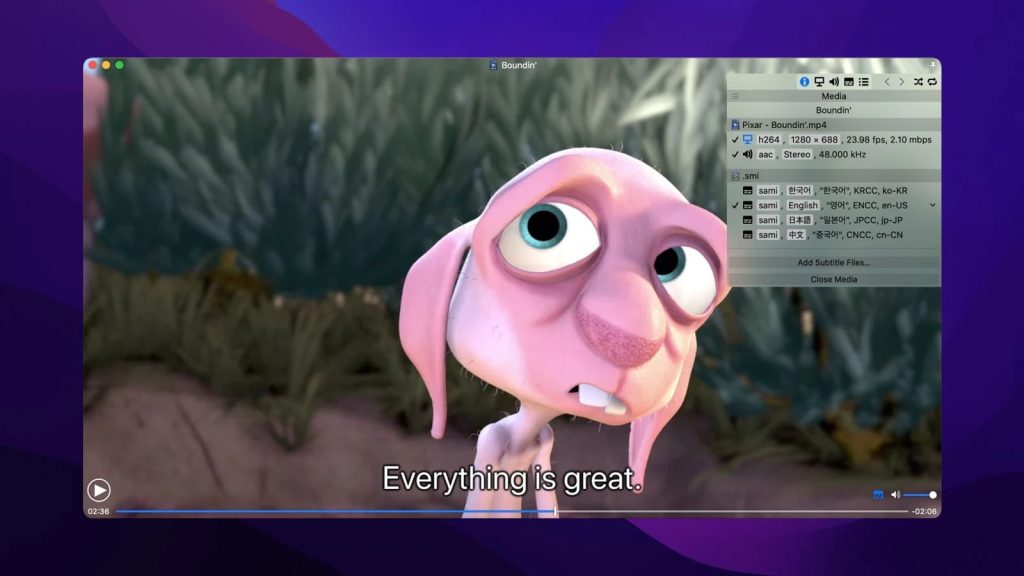
Användarrecensioner:
Bra app, bästa videospelaren på en Mac. Jag önskar dock att det fanns några inställningar till. Jag önskar att det fanns en inställning för att öka storleken på miniatyrbilderna som visas på tidslinjen när du hovrar med markören. Det skulle också vara praktiskt att kunna använda QuickTime-spelaren som standard istället för FFmpeg. Jag vet inte om det bara är placebo, men jag tycker att det ger bättre batteritid.— Åayam, Mac App Store
Nyckelfunktioner i Movist:
- Flexibel undertextkonfiguration.
- Erbjuder automatisk ifyllning av spellistor.
- Ren och robust användargränssnitt.
Fördelar:
- Utmärkt uppspelningskvalitet
- Möjligheten att spela upp videor som skrivbordsbakgrund
- Praktiska uppspelningsfunktioner.
Nackdelar:
- Det finns ingen gratisversion
- Kan eventuellt inte spela upp vissa format.
Stödda operativsystem: macOS
Pris: 4,99 USD, PRO-versionen finns tillgänglig för 7,99 USD
Plex
Plex är en streamingplattform, men den kan också användas för att visa det mediainnehåll som är lagrat på din Plex Media-server. Appen stöder AVI, MOV, MP4 och andra populära video- och ljudformat och ger dig full kontroll över dina mediafiler.
För att komma igång behöver du skapa och ställa in ett konto. När du har loggat in kommer Plex Media Player att hitta din server och ansluta så att du får tillgång till allt ditt sparade media. Du kan organisera ditt mediebibliotek som du vill. Gränssnittet är lätt att förstå.
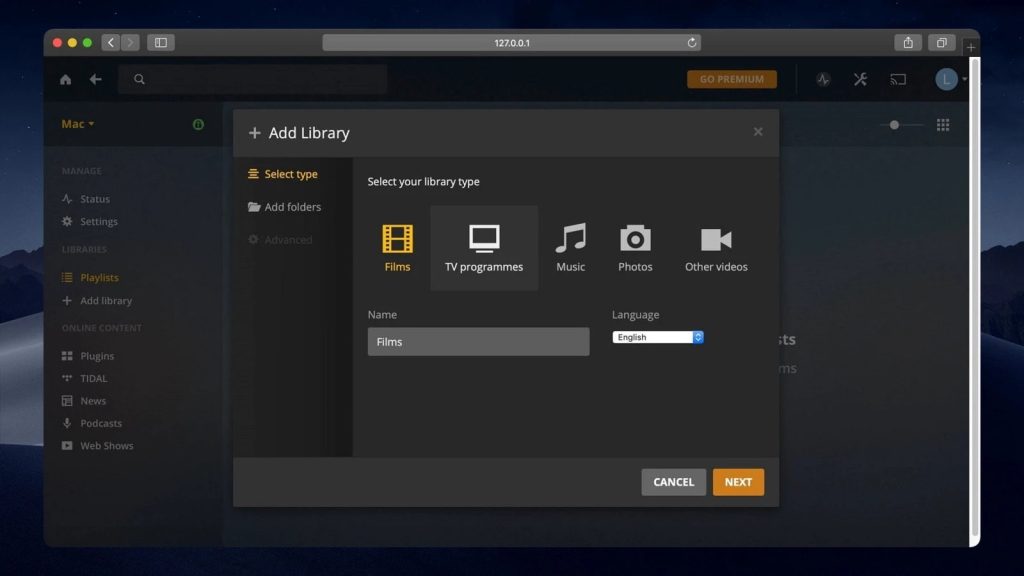
Användarrecensioner:
Jag kom hit för att recensera Plex baserat på antalet annonser som visas under filmerna. Ungefär var tionde minut kommer 5 annonser, och tre av dem är samma connect 1. Men efter att ha läst några andra recensioner ser jag att dataintrång/bedrägeri har varit ett problem för vissa. Jag har nyligen fått pengar tagna från mitt bankkonto och kreditkort, kunde inte lista ut hur det hände, men nu tror jag att jag vet, jag rekommenderar inte alls Plex, det är inte värt det.— Libby Thomson, trustpilot.com
Viktiga funktioner i Plex:
- Utökad bibliotek med alternativ för skanning och sortering.
- Nätverkssynkronisering.
- Kompatibel med Windows, Android och andra operativsystem.
Fördelar:
- Möjligheten att titta på filmer och serier på distans på vilken enhet som helst med Plex-appen
- Enkel installation
- Stort bibliotek med videoströmning på begäran och förprogrammerat innehåll.
Nackdelar:
- Om du vill ha fler funktioner måste du teckna ett Plex Pass-abonnemang.
Stödda operativsystem: macOS, Windows, Linux, iOS, Android
Pris: gratis, Plex Pass finns tillgängligt för $4.99/månad
QuickTime
QuickTime Player är Apples standardspelare och är redan förinstallerad på Mac-datorer. Appen spelar både filer av proprietära format (QT, MOV) och de vanligaste mediaformaten, inklusive MP3, MP4, M4V, MPG. Viss video-/ljuduppspelning kan dock kräva att ytterligare codecs installeras.
Med QuickTime Player kan du spela in skärmen, dela upp och trimma klipp samt exportera videor till mobilformat. Men trots dessa funktioner gör QuickTimes begränsade formatstöd att många användare söker efter ett alternativ.
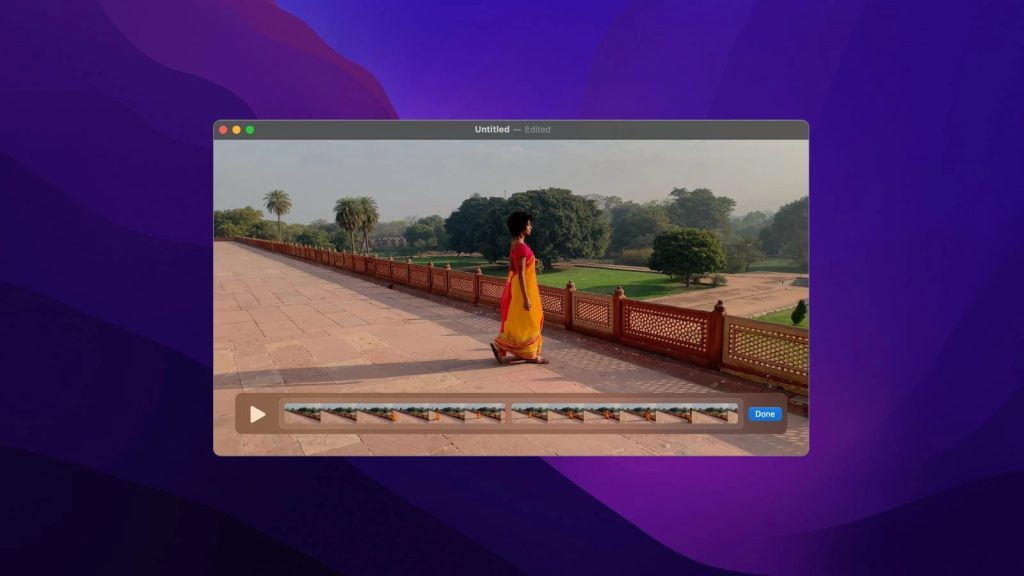
Användarrecensioner:
Jag måste säga att efter att ha använt QuickTime i flera år måste jag rapportera att enligt min åsikt är detta det mest värdelösa videouppspelningsprogram som någonsin har dykt upp i datorvärlden! För att göra saken ännu värre, och om du vill strö salt i såren, är QuickTime snabb att påpeka att om videor inte spelas upp beror det på saknade codecs, men självklart berättar de inte vilka dessa codecs är.— Omega R, sitejabber.com
Viktiga funktioner i QuickTime:
- Möjliggör videoredigering.
- QuickTime gör det enkelt att dela egna videor.
- Kommer med skärminspelningsfunktion.
Fördelar
- Redan inkluderat i macOS
- Lätt att använda
- Fungerar utmärkt med HD-video.
Nackdelar
- Du måste installera ytterligare codecs för att
- Stöder inte uppspelning av många vanliga filformat såsom AVI.
Stödda operativsystem: macOS, Windows
Pris: gratis
Macgo Free AVI Video Player för Mac
Macgo Free Mac Media Player är en mångsidig spelare som fungerar bra med Mac och Windows operativsystem och kan öppna alla typer av videofiler. Precis som andra spelare kan Macgo AVI-videospelare för Mac öppna och synka undertexter och ljud. Dessutom stöder den AirPlay så att du enkelt kan streama videor till dina iOS-enheter.
Med Macgo Media Player får du fullständig kontroll över ljud- och videoinställningar samt ett anpassningsbart gränssnitt. Det är också enkelt att spela Blu-ray-skivor på Mac-datorer med denna spelare.
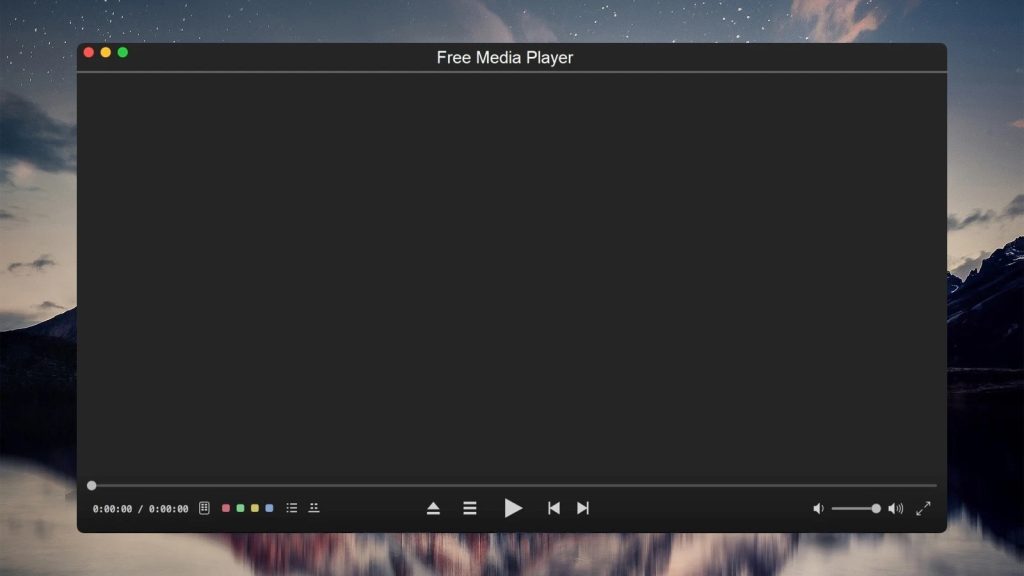
Användarrecensioner:
Detta är en fantastisk spelare för Mac-användare, med full kompatibilitet och ett brett utbud av funktioner och kontrollalternativ.— J.D. Chadwick, toptenreviews.com
Nyckelfunktioner hos Macgo Free AVI Video Player:
- Spelar upp videor utan någon kvalitetsförlust.
- Stöder DVD-meny.
- Möjliggör uppspelning av HD-videor upp till 4K.
Fördelar:
- Många funktioner och kontroller
- Uppspelning av Blu-ray-skiva och Blu-ray-meny
- Bra kompatibilitet.
Nackdelar:
- Uppspelningen är ibland långsam
Stödda operativsystem: macOS, Windows
Pris: gratis
Bästa AVI-spelaren för iOS
KMPlayer
KMPlayer är en plattformsoberoende app med versioner för Windows, macOS, Android och iOS. Den är fokuserad på nätverksuppspelning och nedladdningar, inklusive YouTube-URL:er och filer på FTP-servrar. Det finns också vissa användarvänliga funktioner, såsom att ändra storlek på och flytta undertexter, men inte lika många som till exempel i VLC. AVI stöds, tillsammans med andra standardformat.
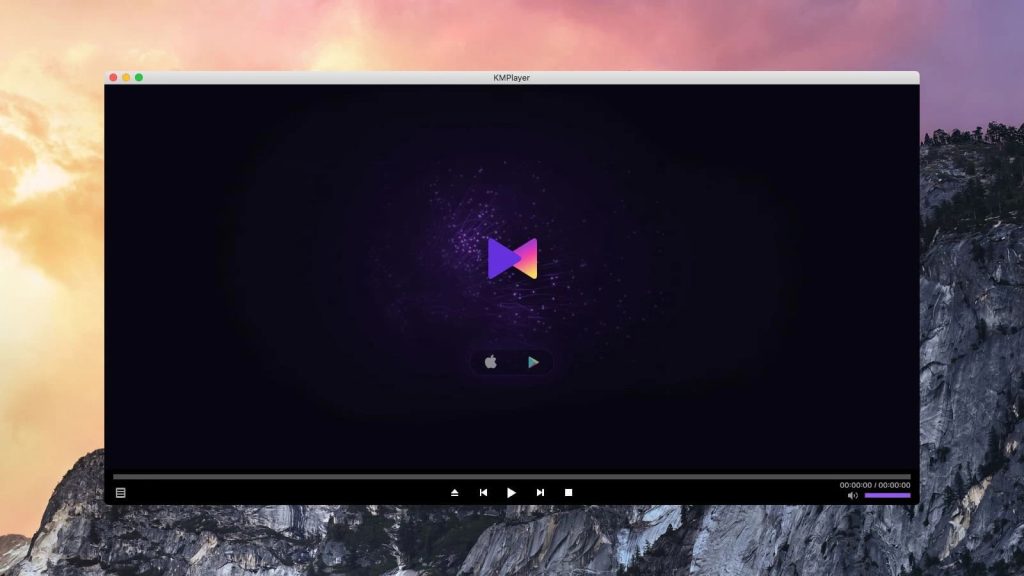
Användarrecensioner:
Överlägset den bästa mediespelaren för mobila enheter jag har använt. Den är lätt att använda och låter fantastiskt. Det enda jag skulle vilja att utvecklarna ändrar är att när man importerar ett album med musik som är uppdelat på fler än en skiva, så följer inte den indelningen med in i appen.— DerKyle997, Mac App Store
Huvudfunktioner i KMPlayer:
- Kan visa och ladda ner strömmande videor.
- Skapa och spara spellistor.
- AVI-stöd på iOS.
Fördelar:
- Det är gratis
- Kan visa videor på nätverket.
Nackdelar:
- Ingen equalizer
- Begränsade uppspelningskontroller
- Spellistor sparas internt och kan inte exporteras.
Stödda operativsystem: macOS, Windows, iOS, Android
Pris: gratis
Jämförelsetabell för Mac AVI-spelare
Den här tabellen hjälper dig att snabbt minnas de viktiga egenskaperna, fördelarna och nackdelarna hos de granskade spelarna.
| Toppfunktioner | Elmedia | JustPlay | VLC | 5KPlayer | Cisdem | Free AVI Player | IINA | OmniPlayer | Final Video Player | MKPlayer | Movist | Plex | QuickTime | Macgo Free AVI Video Player för Mac |
| Öppnar AVI på Mac samt andra videoformat | (AVI, FLV, SWF, MP4, WMV, MOV, DAT, M4V, MPG, DivX, MKV, etc.) | (MP4, AVI, MOV, SWF, DAT, MKV, etc.) | (MKV, MP4, VOB, WMV, MPG AVI, etc.) | (MKV, M2TS, MP4, AVI, WMV, FLV, etc.) | (MKV, AVI, FLV, AVCHD, WMV, etc.) | (AVI, MP4, MKV, MOV, MP3, AAC) | (AVI, MP4, FLV, SWF, WMV, MKV, M4V, etc.) | (AVI, MP4, FLV, SWF, WMV, MKV, M4V, etc.) | (AVI, MKV, MP4, FLV, WMV, VOB, etc.) | (AVI, MKV, MP4, etc.) | (AVI, MKV, WMV, FLV, etc.) | (AVI, MOV, MP4, MPEG, MKV, WMV, etc.) | (MOV, MP4, M4V, M4A) | (AVI, MOV, FLV, WMA, MPEG, etc.) |
| Tillåter lokal AVI-streaming till TV | (PRO) | PRO | ||||||||||||
| Inkluderar videoredigerare | (PRO) | |||||||||||||
| Stödjer videokonvertering | PRO | |||||||||||||
| Inkluderad ljudutjämnare | ||||||||||||||
| Tillåter snabbare/långsammare undertextuppspelning (Undertextsynk) | ||||||||||||||
| Tillåter att söka efter undertexter online | tillägg | |||||||||||||
| Tillåter dig att spela in ditt skrivbord | ||||||||||||||
| Tillåter AVI-kapitel-navigering | ||||||||||||||
| Kostnadsfri lösning |
AVI — En kort beskrivning
AVI är ett format som utvecklats av Microsoft för förlustfri komprimering. Sedan det introducerades 1992 har formatet varit mycket använt för filmer och liknande media. Dock har det åldrats dåligt. AVI stöder inte variabel bitrate eller inbäddade undertexter. Det stöds inte heller inbyggt på många system, vilket kräver en AVI-videospelare för macOS och formatet presterar dåligt på mobila enheter (jämfört med MP4).
Dessutom är AVI-metadata inte standardiserad. Alla dessa problem har lösts med nyare videoformat. Därför är det inte särskilt meningsfullt att fortsätta använda AVI – det är ett föråldrat format.
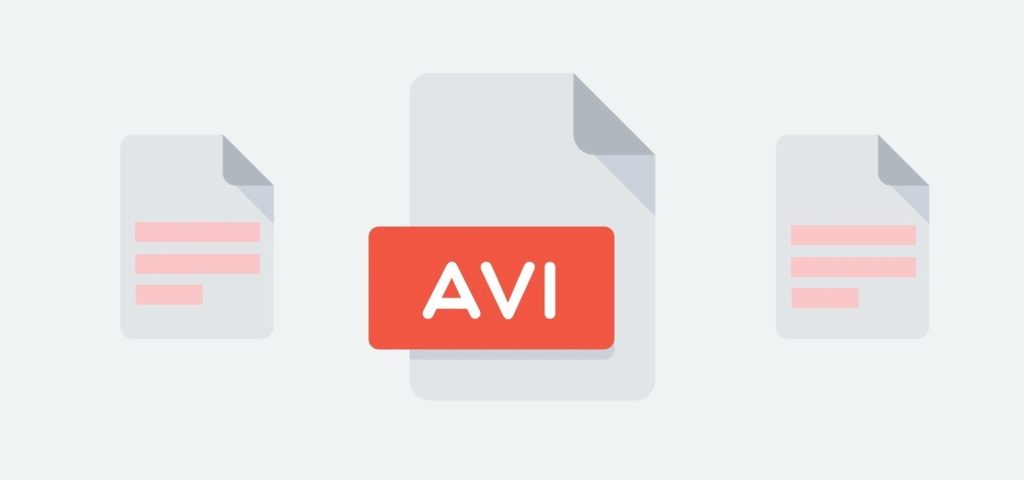
Viktiga funktioner för Mac AVI-spelare
Förekomsten (eller avsaknaden) av dessa funktioner kan avgöra om en mediespelare för macOS är bra eller dålig.
- Formatkompatibilitet – ju fler, desto bättre. Kontrollera om din valda spelare stöder vanliga format, såsom MP4, MKV, AVI, WMV osv.
- Kompatibilitet med den senaste versionen av macOS. Frekventa uppdateringar är också viktiga, så att appen kan följa med i macOS-utgåvorna.
- Godtagbar prestanda. Om hårdvaran är tillräckligt kraftfull bör den inte hacka vid höga bitrater och upplösningar, inklusive 4K och 8K.
- Uppspelningskontroll. Spellistor med sparande, sortering, upprepning och blandning. Det ska gå att lägga till mappar, justera uppspelningshastighet, synkronisera undertexter och ljud.
- Visuella och ljudmässiga inställningar. Ljusstyrka, kontrast, ljudutjämning, stöd för surroundljud.
- Ett bekvämt användargränssnitt, helst med anpassningsbara snabbkommandon.
- Den ska vara säker och fri från annonser.
Fördelar med AVI-filändelsen
- Komprimeringskodekar är omfattande och perfekta för delning, överföring och konsumtion av onlinevideo. (dvs. DivX och Xvid)
- Mycket populär och erkänd i teknikvärlden för sina otroliga alternativ för hög ljudfidelitet och mångsidighet att användas på flera plattformar och för olika ändamål.
- Kan skapa DVD-skivor och lagra AVI-innehåll såsom ljud- och videodata i dem.
- Mycket tillgänglig och spelbar.
- Alternativ med mycket hög kvalitet som kan användas för filmer och redigering i syfte att dela och konsumera.
Nackdelar med AVI-filer
- AVI-filer kan komma med codecs som kräver att användarna har dessa codecs nedladdade och tillgängliga på sin dator. Att lägga till detta extra steg gör det ganska besvärligt och riskabelt.
- AVI-filer är enorma när de är okomprimerade, till skillnad från andra vanliga filformat.
- På grund av det enorma antalet codecs kan det vara nästintill omöjligt att hitta rätt. Eller åtminstone oerhört tidskrävande och kräver mycket experimenterande och försök och misstag.
- Användarinteraktiviteten är ganska begränsad. Till exempel finns det ingen möjlighet att klicka för att pausa.
- Förlust av video- och ljudkvalitet när AVI-filen komprimeras. Detta kan resultera i olämpliga filer när det gäller att konsumera högkvalitativt HD-innehåll.
Att spela AVI-filer på en Mac är möjligt och ganska enkelt. För det ändamålet behöver du bara installera en bra AVI-spelare, och lyckligtvis finns det gott om alternativ nuförtiden. Den bästa mediaspelaren du kan prova är Elmedia Player. Den erbjuder många användbara funktioner som trådlös streaming, uppspelningsalternativ och undertextssökning, samt har stöd för en mängd olika format. Med Elmedia Player får du definitivt en stabil och högkvalitativ uppspelningsupplevelse.
Vanliga frågor
Nedan har vi sammanställt de mest frekvent ställda frågorna om uppspelning av AVI-filer. Tveka inte att skicka oss andra frågor som du behöver svar på genom att skriva i vårt kommentarsfält.
Faktum är att en Mac kan spela AVI-filer genom sin inbyggda videospelare – QuickTime. Du bör dock veta att vissa codecs inte stöds av denna spelare. Ofta kan QuickTime inte spela AVI på Mac. För att undvika att få en AVI-video med en codec som inte stöds av QuickTime, installera Elmedia Player på din Mac. Den spelar upp hundratals format utan att du behöver extra codecs eller plugins, och ger dig en fantastisk tittarupplevelse.
Utan tvekan är det Elmedia Player. Den kommer inte ha några problem med stora AVI-filer tack vare hårdvaruacceleration och cachning. Dessutom finns det många möjligheter att anpassa ljud, video och undertexter.
För att konvertera en AVI-fil till QuickTime-format kan du använda en videokonverterare eller ett onlineverktyg. Öppna helt enkelt konverteraren, välj din AVI-fil och välj ett format som är kompatibelt med QuickTime, såsom MP4 eller MOV. Klicka sedan på “Konvertera” för att ändra filen till ett format som QuickTime kan spela upp.
För att ändra din standardspelare på en Mac, följ dessa steg:
- Högerklicka på en valfri AVI-fil.
- Välj “Visa info” från menyn och hitta avsnittet “Öppna med”.
- Välj din föredragna mediaspelare (t.ex. Elmedia Player) från rullgardinsmenyn.
- Klicka på “Ändra alla” för att göra denna spelare till standard.
